Untuk menggunakan tools ini klik
Start - Control Panel - System and Security - Administrative Tools - System Configuration atau menggunakan Tekan Win+R - ketik "msconfig" - Klik OK tanpa tanda petik.Sebelum melangkah ke fitur msconfig, terlebih dahulu Anda harus paham apa fungsi msconfig itu sendiri.
- Mengatur booting windows, msalnya menghilangkan logo winXP pada saat booting.
- Mengatur services windows, memilih servece apa saja yang run otomatis pada saat booting windows
- Mengatur start-up, memilih aplikasi mana saja yang akan start otomatis pada saat windows di nyalakan.
- Menpercepat dan megoptimalkan windows tanpa software.
- Troubleshooting windows.
1. GENERAL
Fitur ini mencul pertama pada saat membuka msconfig, pada tab general ada 3 pilihan utama yang bisa Anda pilih. Pada tab ini kita bisa me-modifikasi konfigurasi sistem dengan memilih metode bagaimana proses loading Windows akan dilakukan.- Normal Startup
Pada pilihan ini semua driver dan services akan di-load (start otomatis). Pilihan ini akan terpilih jika Anda belum pernah melakukan konfigurasi pada msconfig.
- Diagnostic Startup
Pada pilihan ini digunakan untuk troubleshooting pada windows. Hanya driver dan services standard saja yang di-load.
- Selective Startup
Pada pilihan ini akan aktif jika Anda telah melakukan konfigurasi pada msconfig. Services dan aplikasi yang start otomatis hanya yang terpilih saja yang akan di-load pada saat start-up. Ada tiga pilihan yang bisa Anda pilih pada bagian selective startup:
- Load system services - sebaiknya pilihan ini tidak usah di ubah, karena ada beberapa services windows yang harus start ototmatis.
- Load startup item - jika Anda tidak ingin menjalankan aplikasi apapun yang sudah terinstall secara otomatis, tinggal hilangkan centangnya pada pilihan ini
- Use original boot configuration - pilihan ini akan aktif jika Anda telah mengatur konfigurasi boot yang ada di tab boot.
2. BOOT
Pada tab-BOOt ada dua yang sering saya ubah setelah install ulang laptop yaitu bagian No GUI boot dan Timeout. No GUI boot ini fungsinya untuk menghilangkan tampilan GUI (Graphical User Interface) pada saat booting windows.Sedangkan Timeout fungsinya untuk mempersingkata waktu tunggu atau delay pada saat booting. Fitur ini akan berfungsi pada saat windows shutdown dengan tidak benar kemudian di nyalakan, maka akan ada 2 pilihan yang muncul pada saat booting (launch startup repair dan start windows normally) dengan delay 30 detik.
Nah delay 30 detik ini bisa Anda ubah dengan mengisi delay yang Anda inginkan pada kolom timeout (minimal 3 detik).
3. SERVICES
Ada banyak services windwos dan berbeda-beda setiap laptop tergantung dari aplikasi apa saja yang telah terinstall. Service yang start otomatis di tandai dengan tercentangnya services tersebut. Ada beberapa services yang tidak perlu dan sebaiknya di matikan, yaitu:- Automatic Update: Sebaiknya dimatikan jika tidak pernah melakukan update windows.
- Remote Desktop Services: digunakan untuk membantu Anda jika mengalami kesultan atau error di windows, Anda bisa meminta teman Anda untuk mengakses komputer anda dari jarak jauh. Jika anda tidak pernah memakainya sebaiknya service ini di matikan.
- Net Logon: Jika anda terhubung dengan network dan sebuah domain. Fitur ini diperlukan tetapi bila anda hanya mengunakan komputer sendiri saja dan tidak memiliki domain. Services ini dapat dimatikan.
- Remote Registry: Memberikan otorisasi remote user memodifikasi registry pada sebuah komputer. Sebaiknya dimatikan.
- Security Center: Menampilkan Pop Up ketika firewall down, Anti virus telah out of date atau sistem Windows update sengaja dimatikan. Fungsi Security center hanya memonitor dan bukan mencegah dan lebih baik mengawasi langsung dari program Anti Virus Anda.
Service di atas merupakan service bawan windows, untuk melihat service dari aplikasi yang telah anda install dibagian bawah sebelah kiri silahkan centang Hide all Microsoft Services. Silahkan anda hilangkan centang aplikasi yang tidak ingin di start otomatis.
4. STARTUP
Pada tab ini akan menampilkan aplikasi yang telah ter-install pada komputer dan otomatis start pada saat windows dinyalakan. Beberapa program memang kadang diperlukan, tetapi kebanyakan hanya akan memperlambat proses loading Windows dan mengganggu performa sistem.Fitur startup otomatis ini juga biasanya dimanfaatkan oleh virus untuk dapat running pada saat komputer dinyalakan. Silahkan anda pilih aplikasi apa saja yang akan start otomatis, misalnya Anti Virus. Jika ada program yang mencurigakan biasanya adalah virus jadi disable program tersebut.
5. TOOLS
Pada tab ini dapat anda gunakan jika ingin membuka tools bawaan windows lainnya. Untuk menggunakan fitur ini tinggal pilih nama tools yang ingin Anda buka kemudian klik tombol launch.Sekian yang bisa saya paparkan semoga bisa bermanfaat.
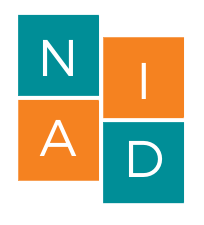





woww.... bru tau ek kgunaan dri ms config
ReplyDeleteselain yang sempat saya tulis di atas masih banyak fungsi ms config
Delete